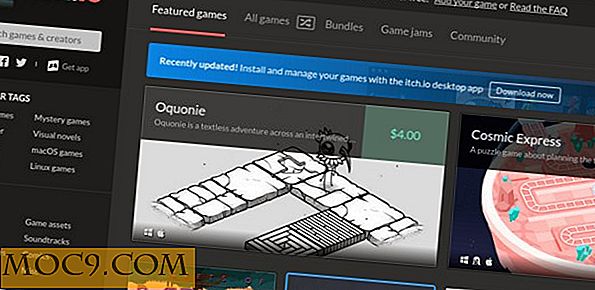5 einfache Möglichkeiten zum Konvertieren von Websites in PDFs in Chrome
Screenshots sind großartig, wenn Sie das Gesehene für später speichern oder mit jemand anderem teilen möchten. In manchen Fällen ist eine PDF-Datei jedoch möglicherweise besser. Wenn Sie etwas speichern möchten, um es später zu studieren, und Text markieren oder kopieren möchten, müssen Sie die Site als PDF-Datei speichern. Es gibt eine Reihe von Möglichkeiten, die Sie in Chrome erreichen können, sowohl mit integrierten Funktionen als auch mit Erweiterungen.
1. Drucken Sie als PDF

Das ist offensichtlich, also lasst es uns zuerst aus dem Weg räumen. Chrome verfügt über eine integrierte, wenn auch eingeschränkte Funktion, mit der Sie den Ausdruck einer Website im Wesentlichen als PDF speichern können. Für Sites, die gut drucken, ist dies die perfekte Lösung. Leider sehen viele Websites nicht so gut aus, wenn Sie versuchen, sie zu drucken, und einige sind vollständig nicht lesbar. Wenn auf einer Seite mehrere Elemente vorhanden sind, zahlreiche Anzeigen geschaltet werden oder eine komplexe Navigation erfolgt, sehen Sie möglicherweise nicht einmal, was Sie drucken möchten. Aber wenn Sie ein Rezept oder etwas Ähnliches wie ein PDF speichern möchten, ist dies der richtige Weg.
2. Druckfreundlich & PDF

Meine bevorzugte Chrome-Erweiterung zum Umwandeln von Webseiten in PDF-Dateien ist Print Friendly & PDF. Nach der Installation befindet sich die Erweiterung in Ihrer Symbolleiste und kann verwendet werden. Wenn Sie darauf klicken, erscheint ein Popup-Fenster, in dem Sie sehen, wie Ihre PDF aussehen wird. Es gibt viele coole Funktionen unter der Haube, einschließlich der Möglichkeit, Elemente (wie Anzeigen) zu entfernen, Textgröße zu ändern, Bilder oder E-Mails direkt aus der Vorschau zu entfernen. Wenn Sie fertig sind, wird die ursprüngliche URL der PDF-Datei oben auf der Seite angezeigt, sodass Sie die ursprüngliche Website jederzeit finden können. Außerdem können Sie damit sauberere Ausdrucke erstellen und direkt aus dem Einblendfenster "Print Friendly" drucken.
3. Lesen Modus + Drucken als PDF

Der Lese-Modus der Chrome-Erweiterung soll das Lesen im Web komfortabler machen, indem er den Haupttext einer Seite erkennt, alles andere ausblendet und Ihnen diese präsentiert. Praktischerweise können Sie diese Seite auch ausdrucken. Nachdem Sie die Erweiterung installiert haben, klicken Sie auf das Glassymbol in Ihrer Menüleiste, um die Clean-Formatierung von Read Now anzuwenden. Dann drucken und speichern Sie als PDF, wie oben erwähnt.
4. Speichern Sie als PDF von pdfcrowd.com

Save as PDF wurde von pdfcrowd.com erstellt, einem der beliebtesten Webservices zum Konvertieren von Webseiten in PDFs. Wie Print Friendly installieren Sie die Erweiterung und klicken dann auf ihr Symbol in der Symbolleiste, um sie zu aktivieren. Im Gegensatz zu Print Friendly sehen Sie keine Vorschau - die PDF-basierte Webseite wird einfach automatisch heruntergeladen. Die Formatierung ist nicht so sauber, und die Dinge neigen dazu, im Querformat zu erscheinen, aber es ist schneller und weniger komplex als Print Friendly.
5. PDFmyURL.com

Es gibt definitiv mehr als eine Website, die eine URL in eine PDF umwandeln wird, wie selbst das lässigste Google-Video zeigt, aber pdfmyurl.com ist das mächtigste. Während jeder Benutzer auf die kostenlosen Optionen zugreifen kann, gibt Ihnen die kostenpflichtige Version, die bei $ 15 / Jahr beginnt, unglaubliche Kontrolle. Sie können einfache Dinge wie die Auswahl der Seitengröße und -ausrichtung oder komplexere Aufgaben wie das Anbringen von Wasserzeichen auf Seiten oder das Hinzufügen von Rechteverwaltung und Verschlüsselung durchführen.
Bonus: Fireshot

Wenn Sie eigentlich nur mehr Kontrolle über einen Screenshot benötigen, ist Fireshot ein großartiges Tool. Es kann Screenshots von vollständigen Webseiten (sogar unendlich scrollende) erstellen und dann schnell als JPG oder PDF speichern. Während der gesamte Text in der PDF nicht auswählbar ist, ist es immer noch eine großartige Option, wenn Sie nur ein aufbereitetes Screenshot-Tool brauchen.
Fazit
Wenn Sie eine PDF-Datei einer Website erhalten möchten, sollten Sie immer die integrierte Funktion Als PDF speichern in Chrome ausprobieren. Wenn dies das Styling der Website beeinträchtigt, ist Print Friendly eine ausgezeichnete Option. Für Poweruser oder Unternehmensanforderungen ist PDFmyURL.com eine ausgezeichnete Wahl, aber seien Sie bereit zu zahlen.






![Suchen Sie Untertitel für Ihre Filme mit FlixTools Lite [Mac]](http://moc9.com/img/Flix-mte-start1.jpg)